Resumen:Este artículo le muestra la manera fácil de instalar la última versión de Eclipse en Ubuntu Linux.
Si le gusta la programación, siempre puede optar por escribir programas utilizando los editores de texto simples y antiguos. Y eso funcionará para proyectos pequeños con solo unos pocos archivos, o si desea escribir pequeños scripts o fragmentos.
Pero si está considerando una programación seria o está trabajando en un proyecto no tan pequeño, un editor de texto normal ya no será suficiente. Necesitará herramientas para organizar la estructura de archivos, resaltar la sintaxis, depurar, compilar y otras cosas necesarias según el tipo de proyecto o lenguaje con el que esté trabajando.
Ahí es donde entra en juego el Entorno de desarrollo integrado, o IDE para abreviar. Un IDE combina varias herramientas para un desarrollo perfecto con un lenguaje de programación específico. Generalmente, contiene un editor de código con resaltado de sintaxis, compilador y/o intérprete, herramientas de depuración y otras características que se necesitan para trabajar con ese lenguaje específico. Los IDE compatibles con varios idiomas también están disponibles.
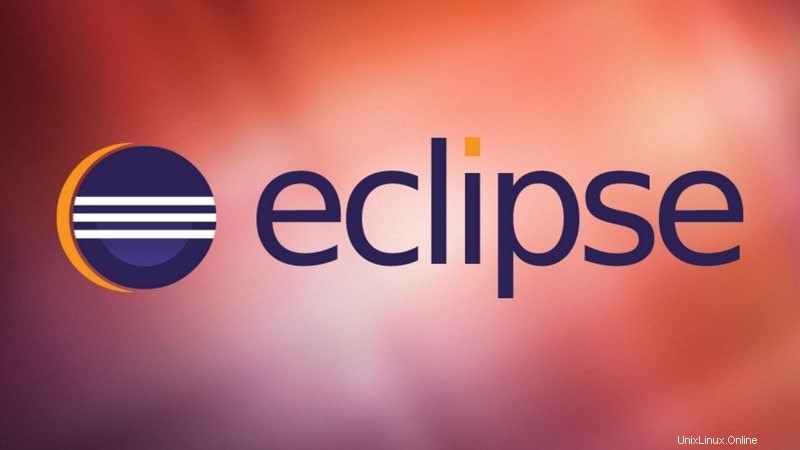
Eclipse es uno de esos IDE que se utiliza principalmente para el desarrollo de Java. También se puede usar con otros lenguajes, como:C++, PHP, etc. Se puede agregar compatibilidad con otros lenguajes sobre una instalación existente o se pueden instalar como paquetes de Eclipse separados.
Puedes usar otros editores de código abierto modernos para programar, pero si me preguntas, siempre votaré por Eclipse. Entonces, hoy vamos a ver cómo podemos instalar la última versión de Eclipse en Ubuntu.
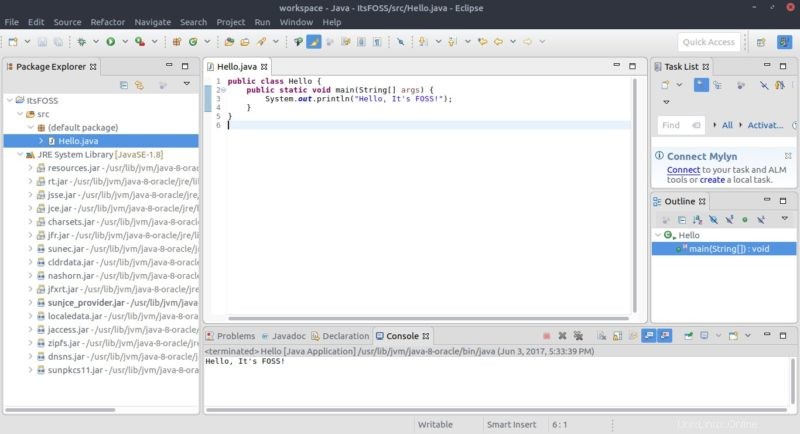
Instalación de la última versión de Eclipse en Ubuntu Linux
El administrador de paquetes apt proporciona una versión anterior de Eclipse en Ubuntu. Es por eso que no recomendaré usar sudo apt install eclipse .
Eclipse no proporciona un PPA oficial ni una manera fácil de instalar la última versión en Ubuntu. Sin embargo, mencionaremos dos métodos sencillos que puede seguir para instalar fácilmente Eclipse en Ubuntu o cualquier otra distribución de Linux.
Método 1:Instalar Eclipse usando Snap [Fácil]
Puede instalar el paquete instantáneo disponible para Linux. Puede instalarlo desde la terminal o desde el centro de software en Ubuntu.
Abra la aplicación Centro de software en Ubuntu y busque Eclipse e instálelo desde allí.
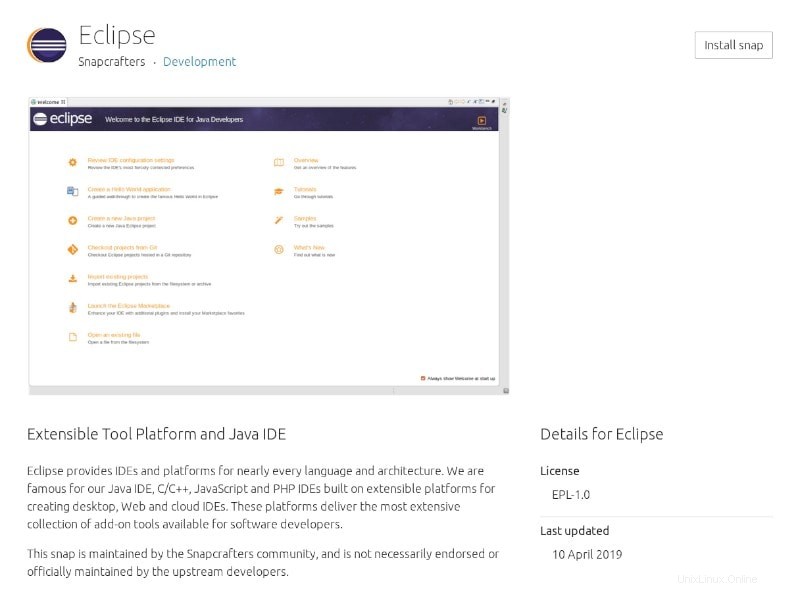
También tenemos una guía sobre el uso de paquetes instantáneos si no está seguro acerca de la compatibilidad con los paquetes instantáneos para sus distribuciones de Linux.
Si procede a instalarlo a través de la terminal, esto es lo que debe escribir:
sudo snap install eclipse --classic
Método 2:Instalar Eclipse desde el paquete oficial [Ligeramente complicado]

Asegúrese de no confundir "paquete" con el instalador disponible. Puede encontrar el paquete más reciente para Eclipse aquí.
También vale la pena señalar que asumimos el directorio 'Descargas' como su ruta de almacenamiento predeterminada para guardar el paquete de Eclipse descargado. Si tiene una ruta diferente, reemplace la ruta del archivo de nuestro conjunto de pasos.
Entonces, una vez que haya descargado el paquete para Linux, simplemente siga los pasos que se mencionan a continuación para completar la instalación:
1. Inicie la terminal e ingrese el siguiente comando:
cd /opt
2. A continuación, debe extraer el paquete descargado a este directorio ingresando el siguiente comando:
sudo tar -xvzf ~/Downloads/eclipse-jee-2019-09-R-linux-gtk-x86_64.tar.gz
3. Ahora, después de extraer los archivos, tenemos que hacer una entrada en el menú (para que cuando busque Eclipse, aparezca un icono en el cajón de la aplicación). Esto es lo que debe ingresar a continuación:
sudo gedit eclipse.desktop
Básicamente, estamos creando el archivo para el icono de acceso directo aquí. A continuación, debemos configurar el acceso directo para iniciar Eclipse. Entonces, cuando se abra el editor de texto, ingresa la siguiente información y guárdala (copia y pega lo que está escrito a continuación):
[Desktop Entry] Name=Eclipse Type=Application Exec=/opt/eclipse/eclipse Terminal=false Icon=/opt/eclipse/icon.xpm Comment=Integrated Development Environment NoDisplay=false Categories=Development;IDE; Name[en]=Eclipse Name[en_US]=Eclipse
4. Cierre el editor de texto e ingrese el siguiente comando para habilitar el icono de acceso directo:
sudo desktop-file-install eclipse.desktop
¡Y eso es todo!
Ahora, solo tienes que buscar Eclipse en el cajón de aplicaciones y ejecutarlo.
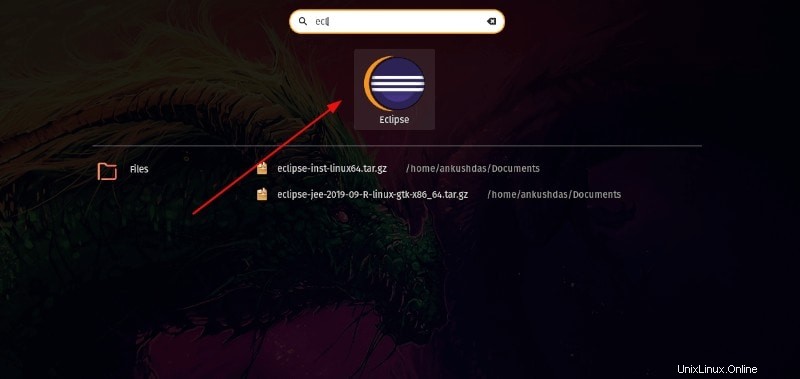
Conclusión
Puede ejecutar programas Java en la terminal de Linux, pero eso es tedioso. Utilice un IDE como Eclipse y acelere su proceso de codificación.
Si tiene algún tipo de problema con la instalación siguiendo mi procedimiento, asegúrese de hacérmelo saber en los comentarios a continuación.
Además, si eres nuevo en Eclipse o quieres saber más sobre él, te recomiendo que visites el sitio web oficial de Eclipse donde puedes encontrar todo tipo de documentación y guías sobre él.
¡Vaya! y si eres fanático del tema oscuro, puedes cambiar el tema de color en Eclipse usando complementos adicionales. Disfruta programando con Eclipse.